初次使用画世界pro的朋友肯定会对到一些困难,比如功能不知道在哪,不知道如何使用。那么画世界pro怎么画画呢?下面就让小编给大家介绍一下详细的教程吧。
画世界pro怎么画画
1、当我们打开画世界pro这款软件后,首先看到的界面就是作品的保存界面,在这里会出现所有保存的作品,下面也会标注上一次绘制的时间,方便我们找到最新完成的作品继续创作。如果需要建立一个新的作品,点击下方的【+】,然后就会进入到新建画布的界面,如图所示:
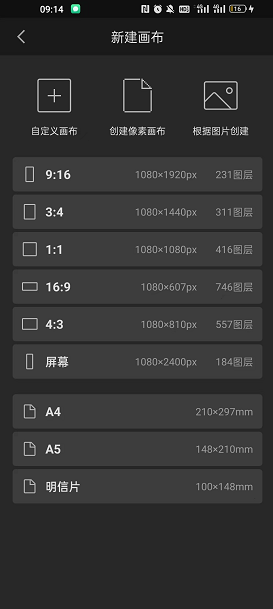
2、选择一个合适的尺寸后,我们就进入到绘画的界面啦,画世界pro中的工具都是排列在左侧和上方的工具栏中,左侧的是一些常用工具,比如笔刷、油漆桶、柳叶笔、滤镜等等,每个工具都很实用,新手朋友可以自己把这些功能都试一遍,熟悉熟悉。

3、上方的工具栏主要就是有撤回、图层和系统设置几个功能,撤回和图层是用的比较多的,特别是图层工具中,还能对每个图层进行很多的操作,比如锁定图层、复制图层、新建图层、合并图层等等,是需要重点学习的部分哦。

以上就是小编今日为大家带来的所有内容了,想要了解更多热门手机教程资讯,请多多关注非凡软件站。